
Innehåll
Inte alla appar och innehåll i Play Store är gratis. De flesta gratisapparna är inte den fullständiga versionen. Detta innebär att köp i appar skulle vara nödvändiga för att kunna utnyttja appens kompletta funktioner. Ackumulerade köp i Play Store kan så småningom bli en skrymmande betalning. För att undvika att betala extra avgifter för oönskat Play Store-innehåll, konfigurera din enhet bättre för att validera varje köpförsök via Google Play. Så här autentiserar du Play Store-köp på din Galaxy S20.
Aktivering av Play Store-autentisering hjälper till att förhindra obehöriga köp av appar och annat Google Play-innehåll. Detta rekommenderas vanligtvis om du delar din enhet med någon, inklusive dina barn. Detta är ett sätt att skydda ditt konto från att samla in obehöriga rejäla köp.
Med den här inställningen kommer alla inköpsförsök via Play Store att behandlas och tillåtas när de obligatoriska uppgifterna eller lösenordet har angetts.
Fortsätt läsa för att ta reda på hur du konfigurerar din Galaxy S20 för att autentisera alla inköp i Google Play Store.
Steg för att autentisera Play Store-köp på Galaxy S20
Tid som behövs: 5 minuter
Följande steg visar hela processen för att ställa in din Galaxy S20 för att autentisera köp i Play Store. Skärmbilder som visar vart och ett av de beskrivna stegen tillhandahålls också som visuell representation för enklare navigering. Börja när du är redo att konfigurera Play Store-inställningar på din telefon.
- Öppna appen Play Butik.
Play Store är vanligtvis uppradad bland andra standardappikoner längst ner på startskärmen.
Om den inte finns där måste du komma åt Apps-visaren eller Apps-skärmen och sedan hitta Google-mappen.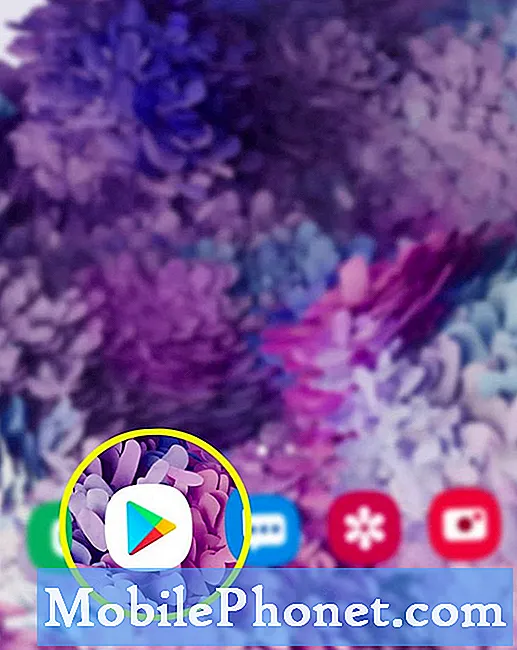
- På huvudskärmen i Play Butik trycker du på ikonen Inställningar i det övre vänstra hörnet.
Den representeras av Gear-figuren längst upp till vänster på sökfältet.
En lista med undermenyalternativ och inställningar för Google Play visas därefter.
- Bläddra ner och knacka på Inställningar.
Allmänna inställningar inklusive meddelanden, appnedladdningsinställningar och andra relevanta alternativ kommer att visas på nästa skärm.
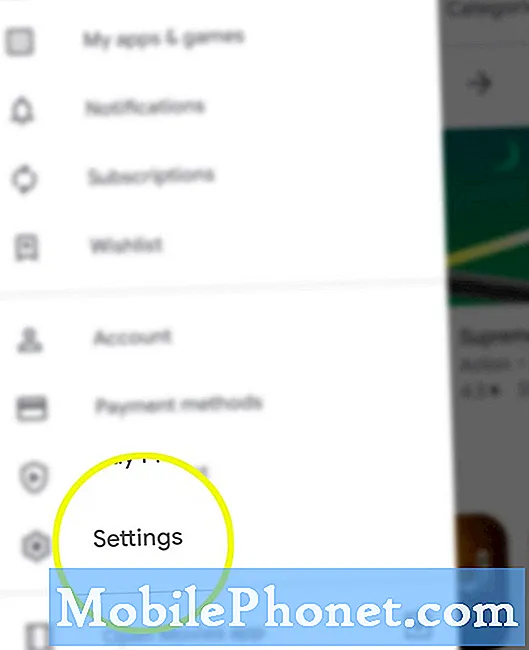
- Bläddra ner till avsnittet Användarkontroller och tryck sedan på Kräv autentisering för inköp.
En popup-meny märkt med Kräver autentisering kommer att dyka upp nästa.
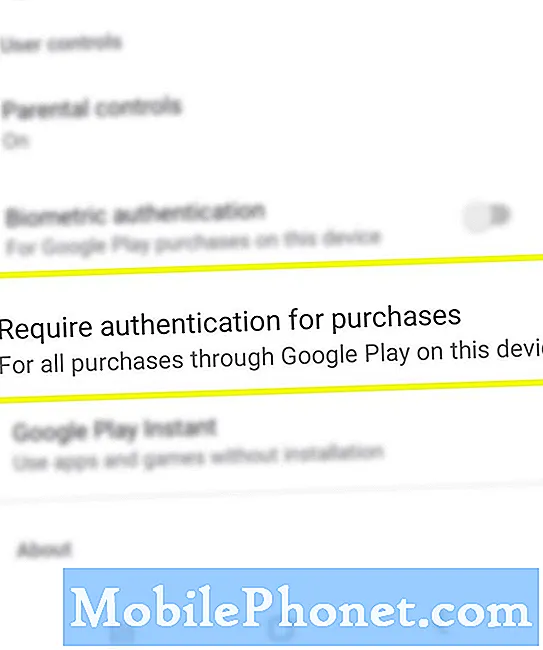
- Välj För alla inköp via Google Play på den här enheten.
Om du markerar det här alternativet kommer enheten att kräva autentisering på alla köp i Play Store som görs på telefonen.

Verktyg
- Android 10, One UI 2.0 och senare
Material
- Galaxy S20, Galaxy S20 Plus, Galaxy S20 Ultra
Om du föredrar kan du ställa in telefonen så att den kräver autentisering var 30: e minut. Annars väljer du Aldrig om du inte vill skydda ditt Play Store-konto. Dessa alternativ rekommenderas dock inte eftersom de stänger av autentisering för Play Store-köp såvida du inte föredrar att använda den här inställningen.
Google Play Store ber dig sedan bekräfta lösenordet för att inaktivera autentisering. För att fortsätta, ange bara rätt lösenord för ditt Google-konto som är kopplat till Play Store och tryck sedan på OK-knappen.
Och det täcker allt i denna handledning. Håll dig uppdaterad för mer omfattande handledning, tips och tricks som hjälper dig att få ut det mesta av din nya Samsung Galaxy S20-smartphone.
Du kan också kolla in vår Youtube-kanal för att se fler självstudier om smarttelefoner och felsökningsguider.
LÄS OCH: Så här hämtar du borttagna Facebook-meddelanden på Galaxy S20


